GroupDocs.Viewer for .NET을 사용하여 DOCX를 대화형 HTML로 변환
소개
오늘날의 디지털 환경에서 효율적인 문서 관리는 매우 중요합니다. Word 문서(DOCX)를 원본 서식, 이미지, 스타일시트 및 스크립트를 유지하면서 인터랙티브 웹 페이지로 변환하면 이 과정을 간소화할 수 있습니다. 이 가이드에서는 GroupDocs.Viewer for .NET을 사용하여 DOCX 파일을 외부 리소스를 포함한 HTML로 렌더링하고 변환 과정에서 높은 정확도를 보장하는 방법을 보여줍니다.
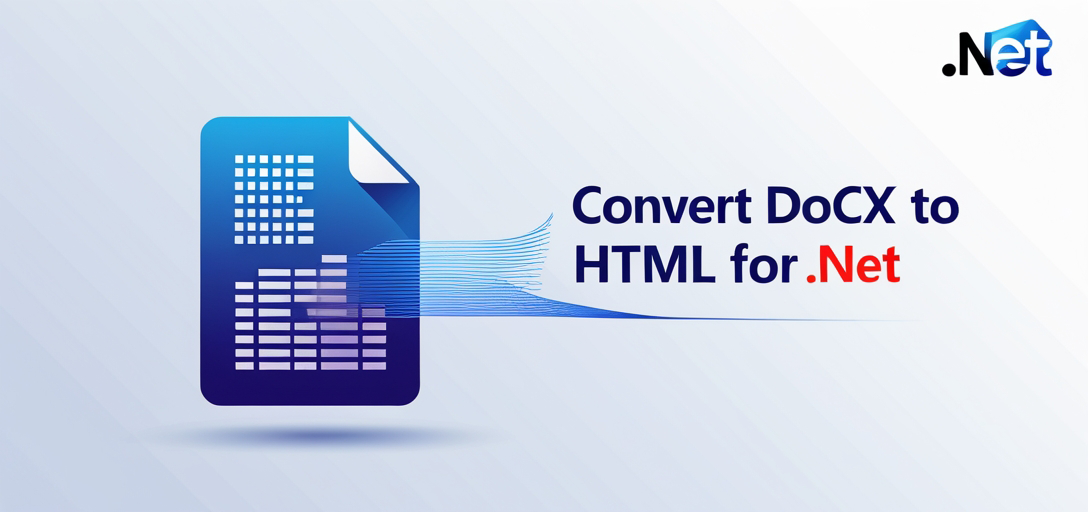
주요 내용:
- .NET용 GroupDocs.Viewer 설정 및 사용
- 외부 리소스로 문서 렌더링을 위한 옵션 구성
- C# 코드 조각을 사용한 단계별 구현
- 이 기능의 실제 적용
자세히 알아보기 전에, 전제 조건을 살펴보겠습니다!
필수 조건
GroupDocs.Viewer for .NET을 사용하여 DOCX 파일을 HTML로 렌더링하려면 다음 사항이 필요합니다.
- 필수 라이브러리: GroupDocs.Viewer for .NET 버전 25.3.0 이상을 설치하세요.
- 환경 설정: 호환되는 .NET 환경(예: .NET Framework 또는 .NET Core)을 사용합니다.
- 지식 기반: C#과 .NET에서의 파일 처리에 대한 기본적인 지식이 권장됩니다.
.NET용 GroupDocs.Viewer 설정
먼저 GroupDocs.Viewer를 설치하세요. NuGet 패키지 관리자 콘솔이나 .NET CLI를 사용할 수 있습니다.
NuGet 패키지 관리자 콘솔 사용
dotnet add package GroupDocs.Viewer --version 25.3.0
.NET CLI 사용
dotnet add package GroupDocs.Viewer --version 25.3.0
면허 취득:
- 무료 체험: GroupDocs.Viewer의 기능을 알아보려면 무료 체험판을 시작해 보세요.
- 임시 면허: 필요한 경우 장기 시험을 위해 임시 면허를 취득하세요.
- 구입: 장기적으로 사용하려면 정식 라이선스를 구매하는 것을 고려하세요.
기본 초기화 및 설정
C# 프로젝트에서 GroupDocs.Viewer를 초기화하는 방법은 다음과 같습니다.
using GroupDocs.Viewer;
// 문서 경로로 Viewer 객체를 초기화합니다.
class Program
{
static void Main()
{
using (Viewer viewer = new Viewer("path/to/your/document.docx"))
{
// 다양한 작업에 Viewer 인스턴스를 사용합니다.
}
}
}
구현 가이드
이 섹션에서는 외부 리소스를 사용하여 DOCX 파일을 HTML로 렌더링하는 방법을 안내합니다.
외부 리소스를 사용하여 문서를 HTML로 렌더링
외부에 저장된 이미지, 스타일시트, 스크립트를 연결하여 문서를 대화형 HTML 형식으로 변환하세요. 다음 단계를 따르세요.
1단계: 파일 경로 정의
페이지와 리소스에 대한 출력 디렉토리 경로와 형식을 설정합니다.
string outputDirectory = "YOUR_OUTPUT_DIRECTORY";
string pageFilePathFormat = $"{outputDirectory}/page_{
{0}
}.html";
string resourceFilePathFormat = $"{outputDirectory}/page_{
{0}
}_{
{1}
}";
string resourceUrlFormat = $"{outputDirectory}/page_{
{0}
}_{
{1}
}";
2단계: 뷰어 초기화
생성하다 Viewer 인스턴스와 문서 경로를 일치시킵니다.
using GroupDocs.Viewer;
class Program
{
static void Main()
{
string docPath = "YOUR_DOCUMENT_DIRECTORY/SAMPLE_DOCX";
using (Viewer viewer = new Viewer(docPath))
{
HtmlViewOptions options = HtmlViewOptions.ForExternalResources(
pageFilePathFormat, resourceFilePathFormat, resourceUrlFormat);
// 지정된 구성을 사용하여 문서를 HTML로 렌더링합니다.
viewer.View(options);
}
}
}
설명:
HtmlViewOptions.ForExternalResources: 렌더링 중 외부 리소스 처리를 구성합니다.viewer.View(options): 제공된 설정에 따라 DOCX 파일을 HTML 형식으로 변환합니다.
문제 해결 팁
- 지정된 경로를 확인하세요
pageFilePathFormat그리고resourceFilePathFormat존재하거나 귀하의 애플리케이션에서 생성 가능합니다. - 문서 경로의 정확성과 접근성을 확인합니다.
- 예기치 않은 동작이 발생하는 경우 GroupDocs.Viewer의 버전 호환성 문제가 있는지 확인하세요.
실제 응용 프로그램
외부 리소스를 사용하여 DOCX 파일을 HTML로 렌더링하는 것은 다양한 시나리오에서 유용합니다.
- 웹 콘텐츠 관리 시스템: 디자인의 무결성을 유지하면서 문서를 웹에 적합한 형식으로 변환합니다.
- 문서 공유 플랫폼: 사용자가 전문 소프트웨어 없이도 브라우저에서 직접 문서를 보고 상호 작용할 수 있도록 합니다.
- 전자상거래 제품 설명: Word 파일의 제품 문서를 대화형 HTML 페이지로 변환하여 고객 참여를 강화합니다.
성능 고려 사항
GroupDocs.Viewer 성능을 최적화하려면:
- 경로를 추적하고 메모리를 효율적으로 관리하여 리소스 사용을 최적화합니다.
- 스트리밍을 사용하면 대용량 문서를 처리하여 메모리 사용량을 줄일 수 있습니다.
- 렌더링 작업이 완료된 후 리소스를 즉시 해제합니다.
결론
이제 GroupDocs.Viewer for .NET을 사용하여 DOCX 파일을 대화형 HTML로 렌더링하는 방법을 알아보았습니다. 이 기능은 문서의 충실도를 유지하면서 웹 애플리케이션에서 풍부한 콘텐츠의 표시를 향상시킵니다.
다음 단계:
- GroupDocs.Viewer에서 제공되는 추가 기능과 사용자 정의 옵션을 살펴보세요.
- 라이브러리가 지원하는 다양한 파일 형식을 실험해 보세요.
직접 사용해 볼 준비가 되셨나요? 실제 사례를 살펴보고 애플리케이션의 문서 처리 기능을 어떻게 향상시킬 수 있는지 확인해 보세요!
FAQ 섹션
- .NET용 GroupDocs.Viewer란 무엇인가요?
- DOCX를 포함한 다양한 문서 형식을 HTML이나 이미지로 렌더링하도록 설계된 강력한 .NET 라이브러리입니다.
- GroupDocs.Viewer를 다른 .NET 프레임워크와 함께 사용할 수 있나요?
- 네, .NET Framework와 .NET Core를 모두 지원합니다.
- 외부 리소스를 사용하면 렌더링 프로세스가 어떻게 개선되나요?
- 이를 통해 스타일시트와 스크립트와 같은 자산을 별도로 관리하여 유연성과 유지 관리성을 향상시킵니다.
- 대용량 문서에 GroupDocs.Viewer를 사용하면 성능 비용이 발생합니까?
- 성능을 위해 최적화되었지만, 매우 큰 문서를 처리하려면 추가적인 리소스 관리 고려 사항이 필요할 수 있습니다.
- GroupDocs.Viewer의 라이선스 옵션은 무엇입니까?
- 무료 체험판으로 시작하거나, 광범위한 테스트를 위해 임시 라이선스를 받거나, 프로덕션 사용을 위해 전체 라이선스를 구매하세요.
자원
GroupDocs.Viewer for .NET에 대한 지식과 기술을 더욱 확장할 수 있는 다음 리소스를 살펴보세요. 즐거운 코딩 되세요!